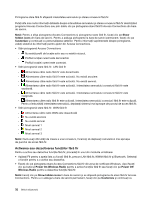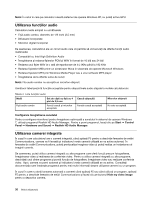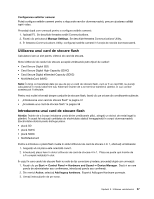Lenovo ThinkPad Edge E330 (Romanian) User Guide - Page 52
Utilizarea funcţiilor audio, Utilizarea camerei integrate, Notă
 |
View all Lenovo ThinkPad Edge E330 manuals
Add to My Manuals
Save this manual to your list of manuals |
Page 52 highlights
Notă: În cazul în care pe calculator rulează sistemul de operare Windows XP, nu puteţi activa GPU. Utilizarea funcţiilor audio Calculatorul este echipat cu următoarele • Fişă audio combo, diametru de 1/8 inchi (3,5 mm) • Difuzoare încorporate • Microfon digital încorporat De asemenea, calculatorul are un circuit audio care vă permite să vă bucuraţi de diferite funcţii audio multimedia: • Compatibil cu Intel High Definition Audio • Înregistrarea şi redarea fişierelor PCM şi WAV în format de 16 biţi sau 24 biţi • Redarea unui fişier WAV la o rată de eşantionare de 44,1KHz până la 192 KHz • Redarea fişierelor MIDI printr-un sintetizator Wave în sistemele de operare Microsoft Windows • Redarea fişierelor MP3 prin Windows Media Player sau a unui software MP3 player • Înregistrarea de la diferite surse de sunet Notă: Fila audio combo nu acceptă un microfon obişnuit. Următorul tabel prezintă funcţiile acceptate pentru dispozitivele audio ataşate la mufele calculatorului. Tabela 3. Lista funcţiilor audio Mufă Set de căşti cu fişă cu 4 pini de 3,5 mm Fişă audio combo Funcţii cască şi microfon acceptate Cască obişnuită Funcţie cască acceptată Microfon obişnuit Nu este acceptată Configurare înregistrarea sunetului Pentru a configura microfonul pentru înregistrare optimizată a sunetului în sistemul de operare Windows 7, utilizaţi programul Realtek HD Audio Manager. Pentru a porni programul, faceţi clic pe Start ➙ Control Panel ➙ Hardware and Sound ➙ Realtek HD Audio Manager. Utilizarea camerei integrate În cazul în care calculatorul are o cameră integrată, când apăsaţi F5 pentru a deschide fereastra de setări Communications, camera va fi lansată şi indicatorul verde cameră utilizată se va activa automat. În fereastra de setări Communications, puteţi previzualiza imaginea video şi puteţi realiza un instantaneu al imaginii curente. De asemenea, puteţi utiliza camera integrată cu alte programe care oferă funcţii precum fotografierea, înregistrarea video şi realizarea de conferinţe video. Pentru a utiliza camera integrată cu alte programe, deschideţi unul dintre programe şi porniţi funcţia de fotografiere, înregistrare video sau realizare conferinţe video. Apoi, camera va porni automat şi indicatorul verde cameră utilizată se va activa. Consultaţi documentaţia care însoţeşte programul pentru mai multe informaţii despre utilizarea camerei cu un program. În cazul în care nu doriţi lansarea automată a camerei când apăsaţi F5 sau când utilizaţi un program, apăsaţi F5 pentru a deschide fereastra de setări Communications şi faceţi clic pe butonul Hide my video image pentru a dezactiva camera. 36 Ghidul utilizatorului